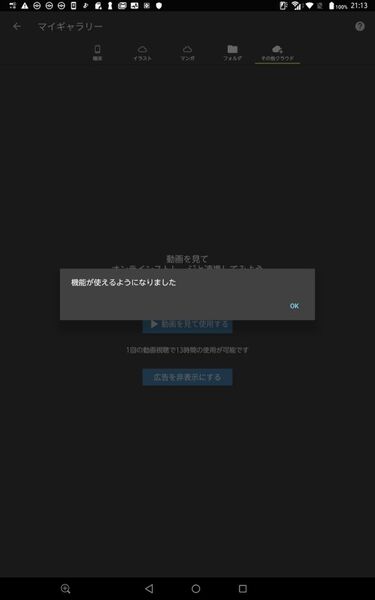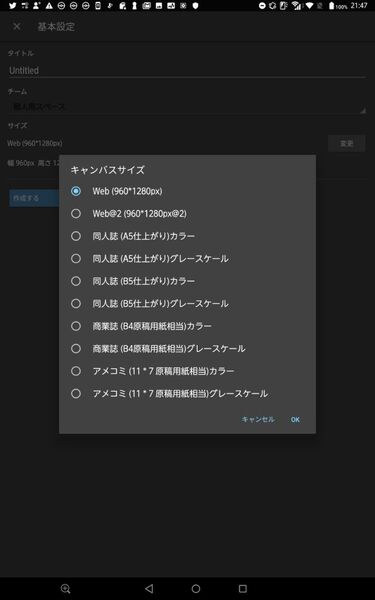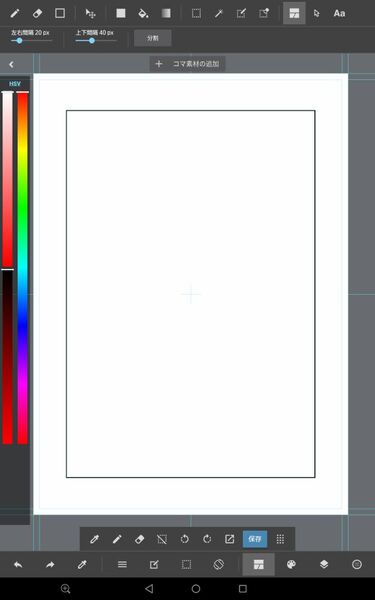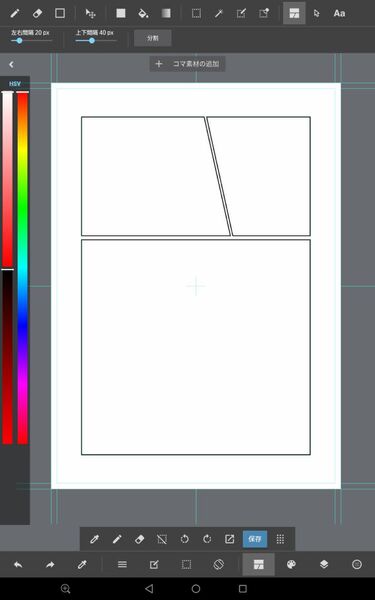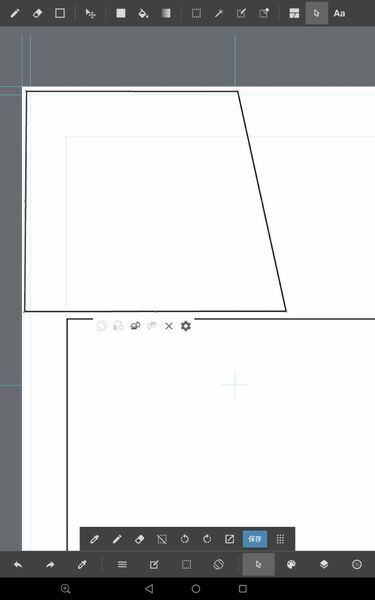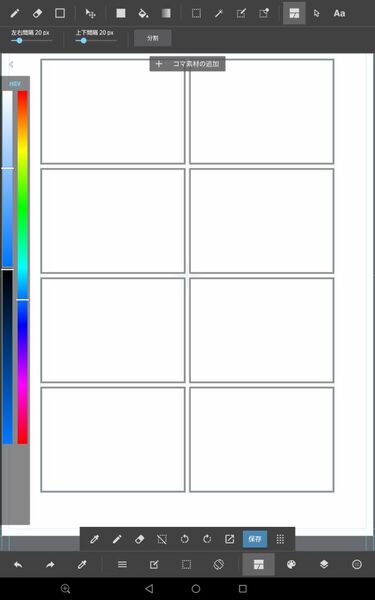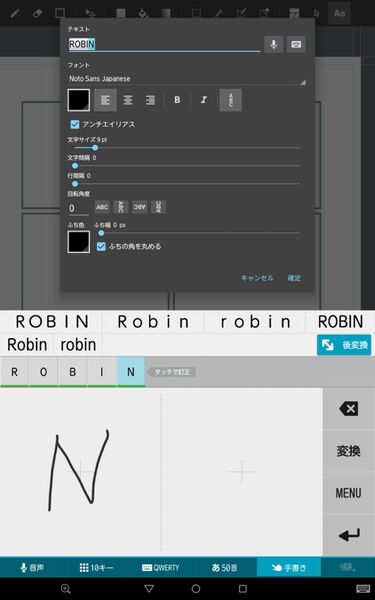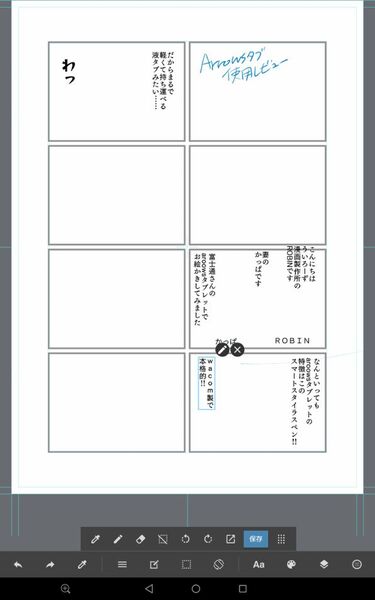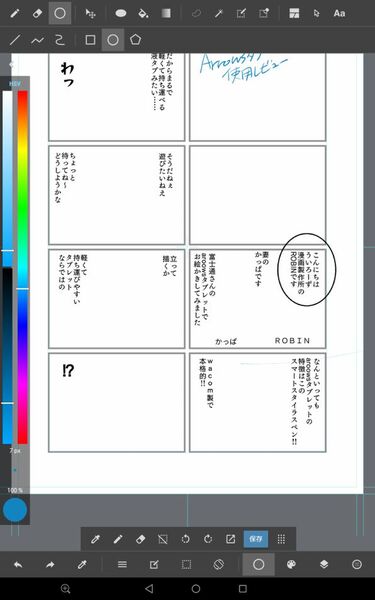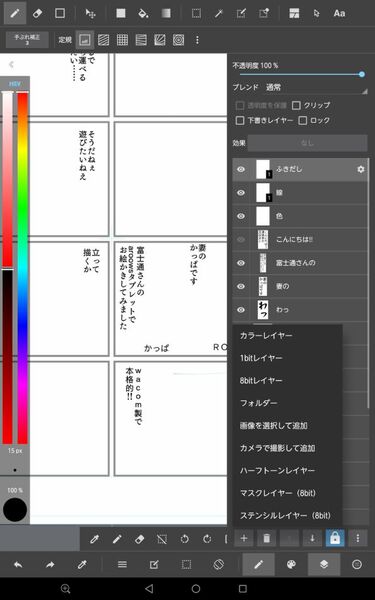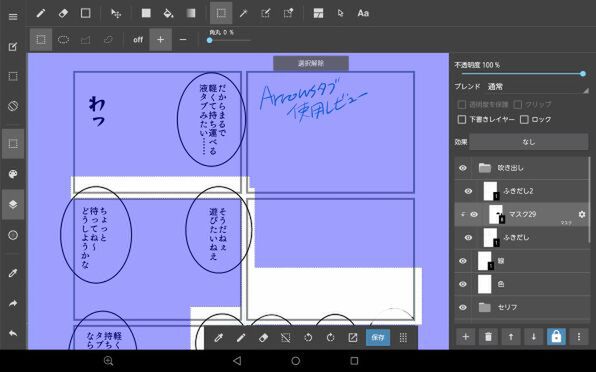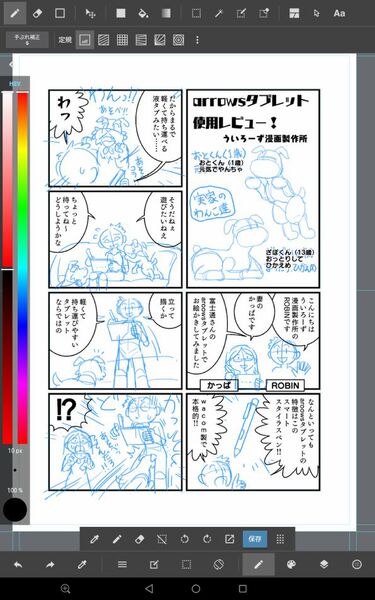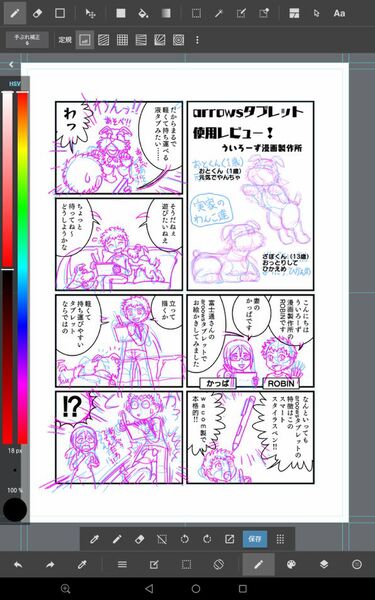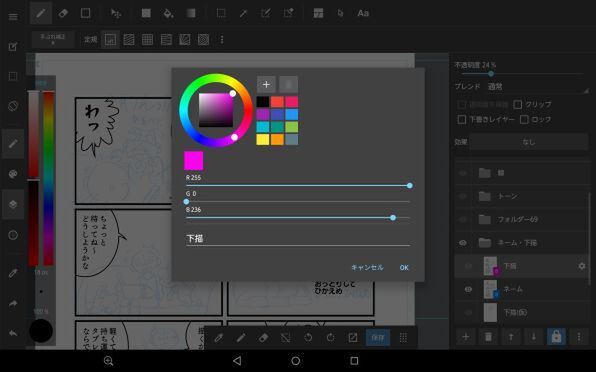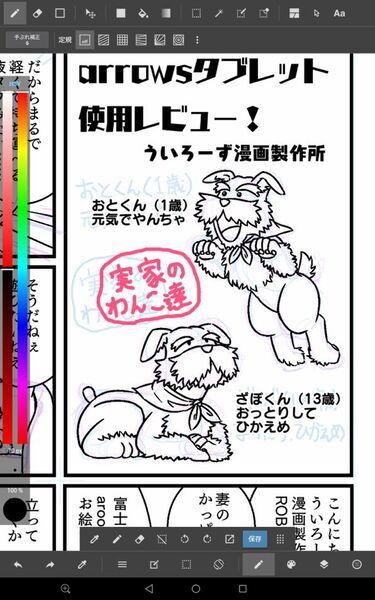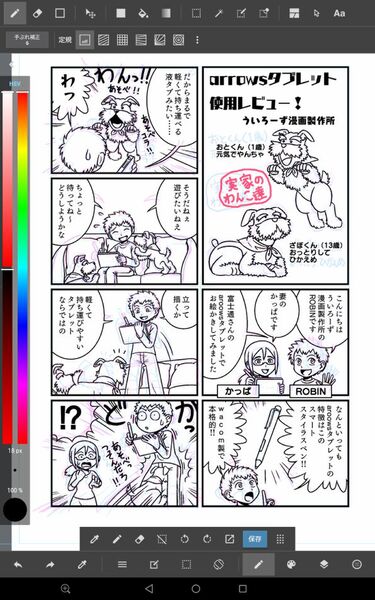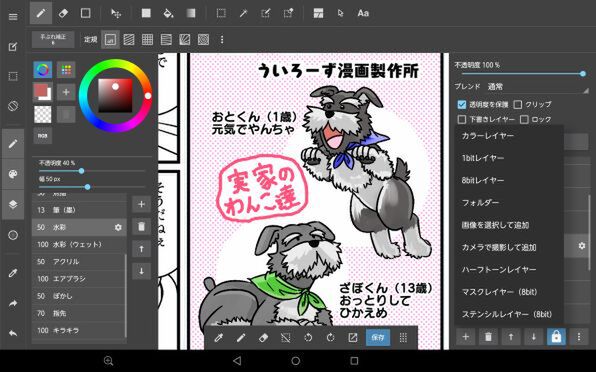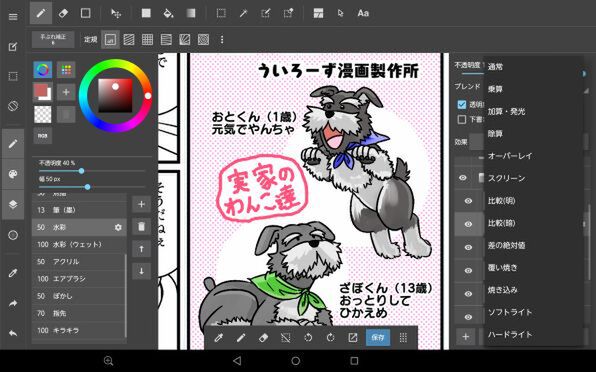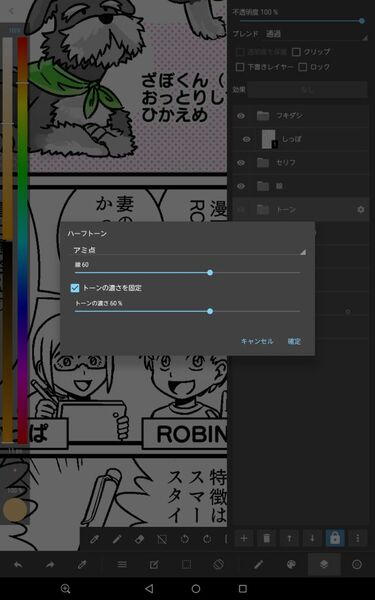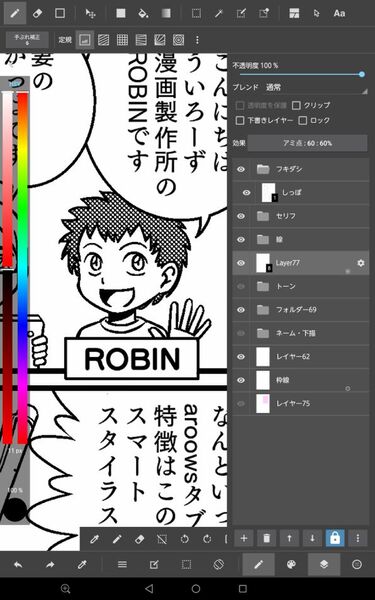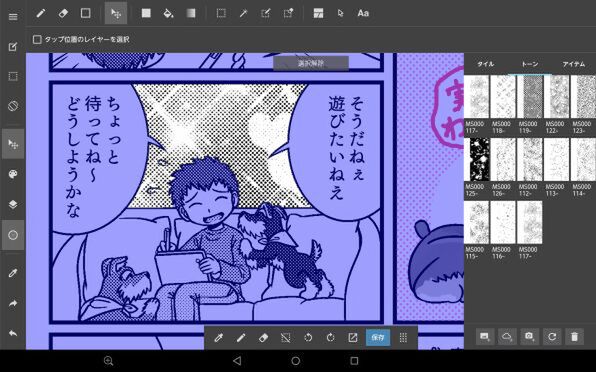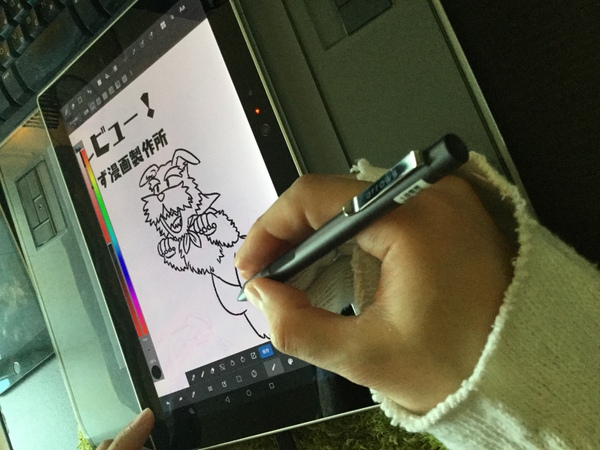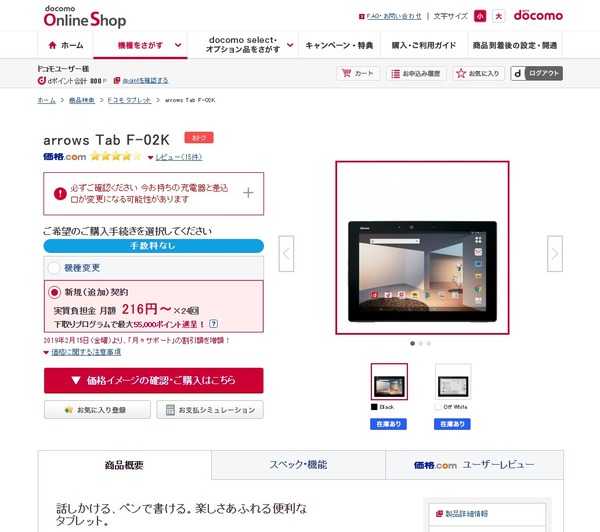ROBIN&かっぱの漫画製作全行程&らくらくタブ生活
「arrows Tab F-02K」でどこでも漫画家生活レビュー(後編)
arrows Tabとメディバンペイント for Androidでの漫画製作全行程
はい、ここからは、かっぱがarrows Tabと無料のお絵描きアプリ「メディバンペイントfor Android」で、漫画を作成する過程を説明したいと思います。
実際に前編で使われた漫画を元に、印刷用の解像度600dpiの漫画を作成する手順を紹介していきます。画像が多くてちょっと複雑そうに見えますが、やってみると意外と簡単にできると思います。
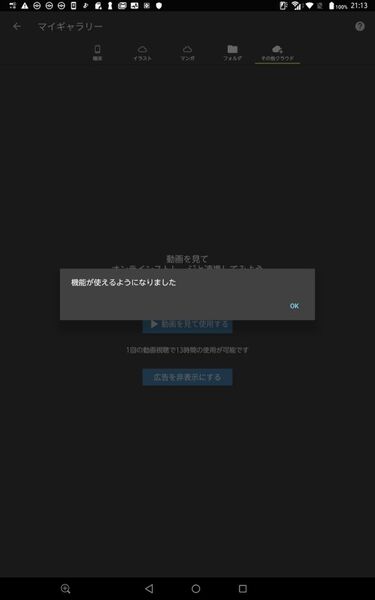
1 メディバンに会員登録をしてログイン(googleアカウントでも登録可能)。クラウドを使用できるようにしておく(動画広告を見れば無料でも使えるようになります)。クラウドに保存すれば、ファイルを別のスマホ・タブレット・PCで開くことも可能です。
▼
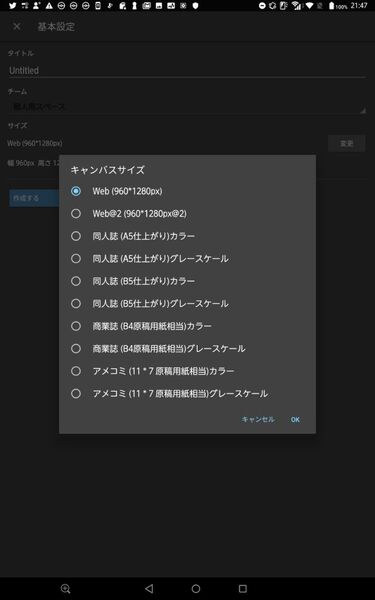
2 「マンガ」→「+」で用紙を選択。600dpiの印刷用原稿サイズも作れます。
▼
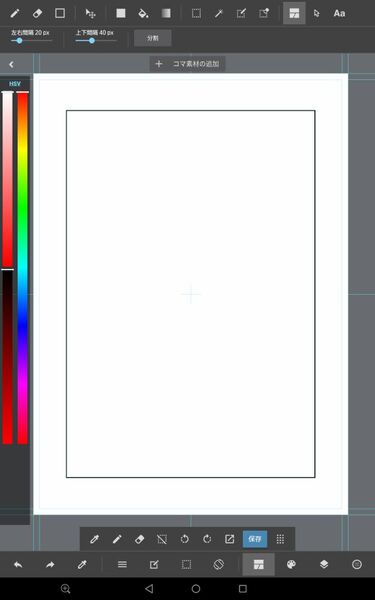
3 上部メニューのコマ枠アイコン選択→「+コマ素材の追加」で内枠を作成。
▼
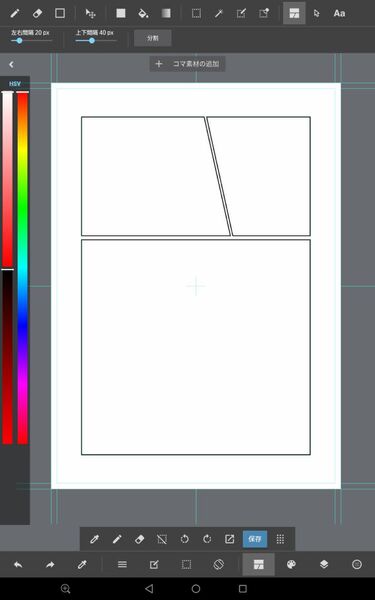
4 コマを自由に割ることが出来ます。
▼
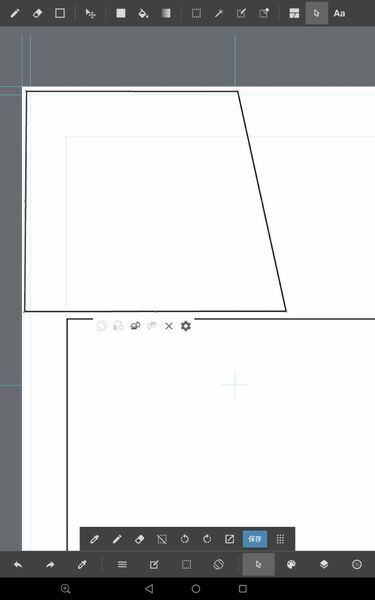
5 上部メニューの矢印アイコンで枠線を変形、移動、削除することなども可能。
▼

6 前編で描いたような4コマなどは、「分割」で作ります。
▼
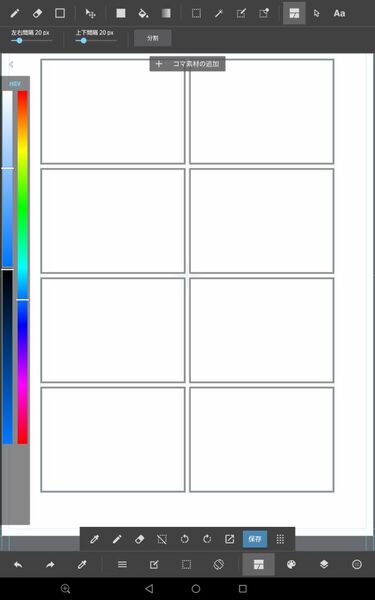
「分割」を使うと、簡単に同じサイズのコマが作れます。
▼
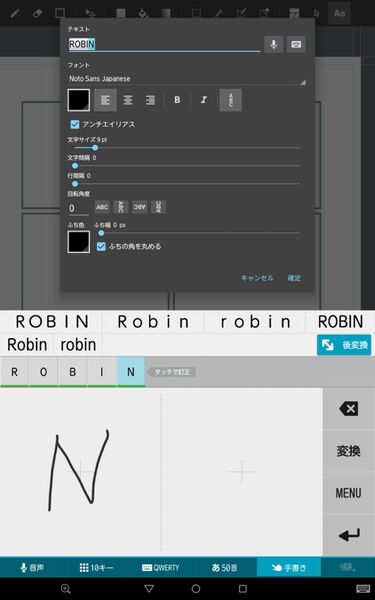
7 「Aa」を選択、キャンバスをクリックして任意の場所にテキストを入力します。手書き、音声、キーボードなどで入力ができます。すごい! フォントも有名フォントが使えます!
▼
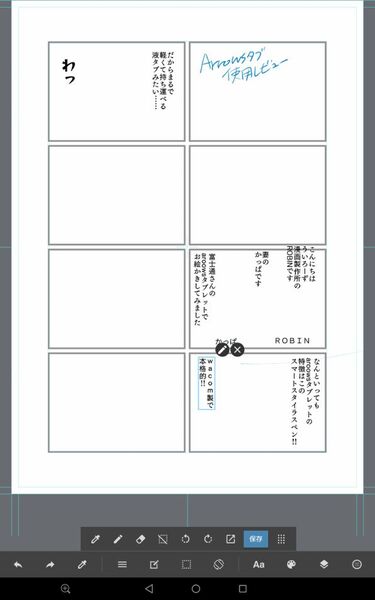
8 テキストをクリックすれば編集、移動なども。
▼
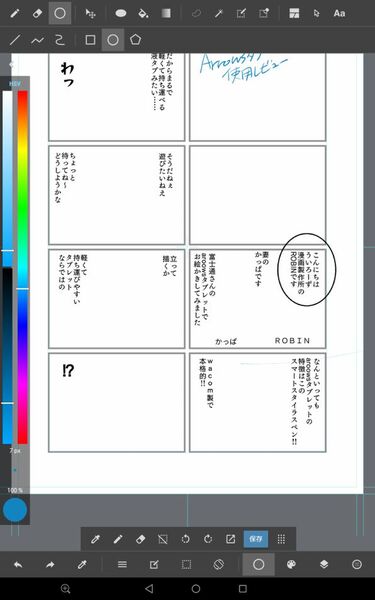
9 レイヤーを新規作成し、フキダシを作成します。今回は図形で製作しました。もちろん手描きの線でも。
▼
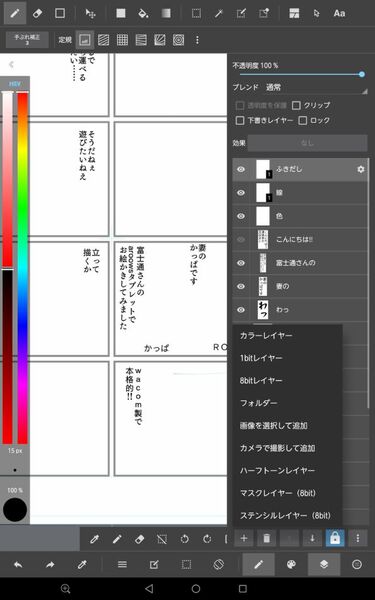
10 レイヤーについて。カラーレイヤーはフルカラー、1bitレイヤーは2値、8bitはグレー(色を選択できます)。マスクやフォルダもレイヤーウィンドウの「+」から作ります。
▼
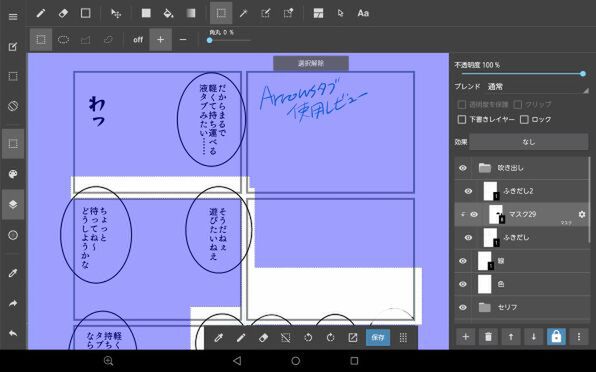
11 マスクレイヤーでコマからはみでたフキダシを調整。
▼

12 8bitレイヤーで下描きをします。まずは青色でアタリから。
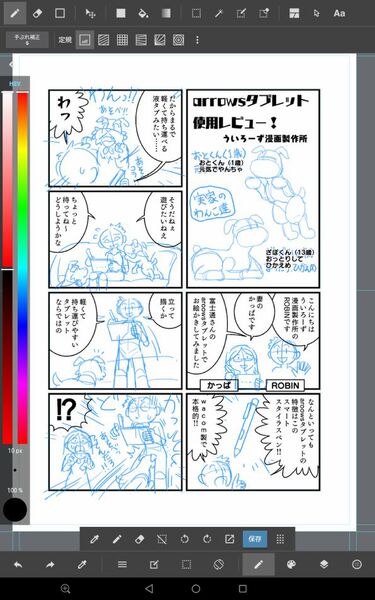
13 アタリ線画完成。
▼
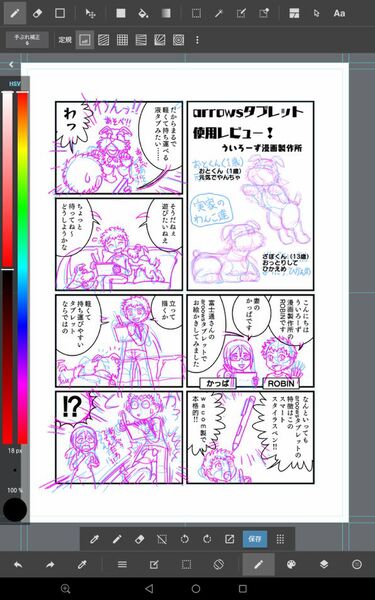
14 ピンク色で下描き。
▼
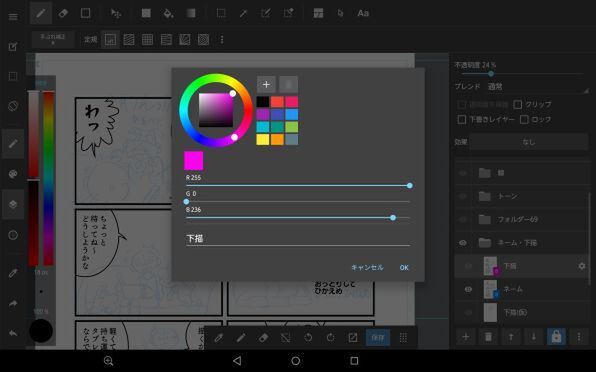
15 8bitレイヤーはレイヤー右の歯車マークから色を変更することができます。
▼
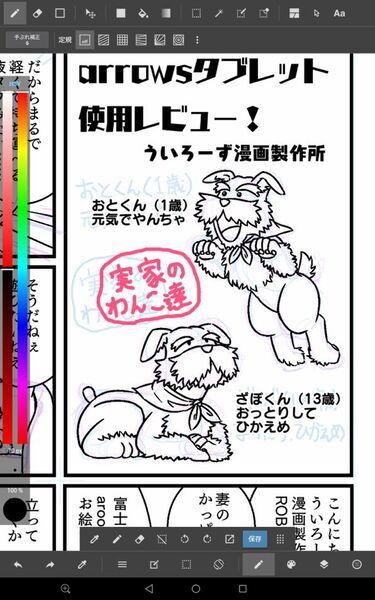
16 次は下描きレイヤーの透明度を下げて薄くして、1bitレイヤーを作ってひたすらペン入れします。ペンも数種類用意されています。
▼
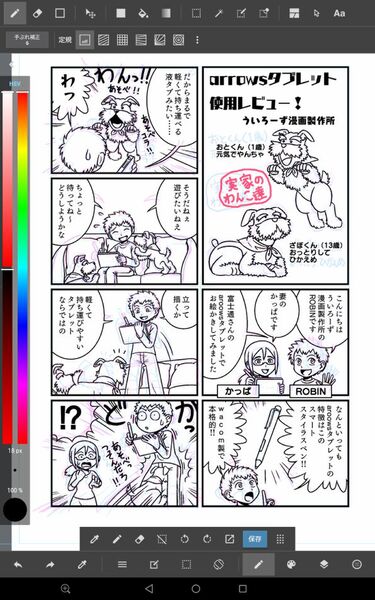
ペン入れ完了。
▼
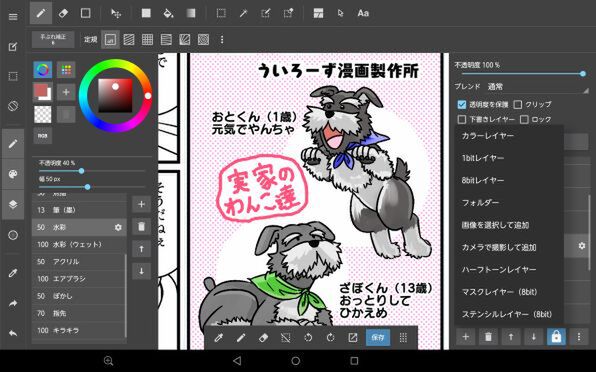
17 カラーレイヤーを作り、色を塗ります。
▼
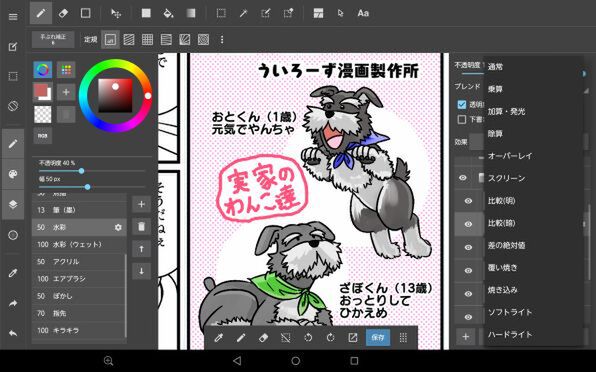
18 乗算や加算、オーバーレイから発光まであるので色々な効果ができると思います。犬たちはミニチュアシュナウザーでグレーと白なので、カラーのモデルにするのは間違っていたかもしれません……。
▼
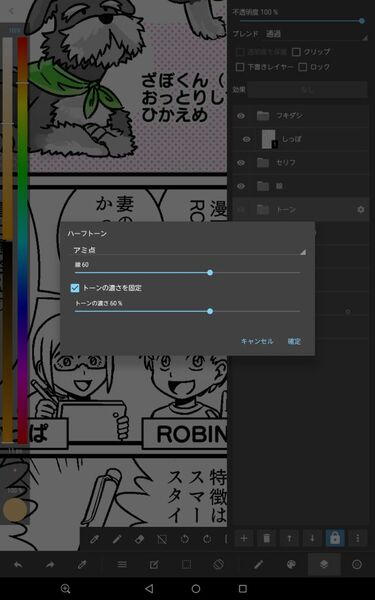
19 トーンを貼ります。アミ部分は「ハーフトーンレイヤー」で新規レイヤーを作り、アミ点と濃度を設定すればOK。
▼
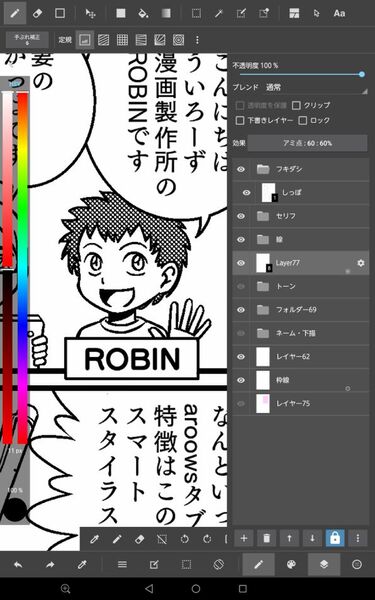
20 塗りつぶしやペンで塗るようにトーンを貼ることが出来ます。
▼

21 前編の漫画では使用しませんでしたが、各種効果トーンも充実しています!
▼
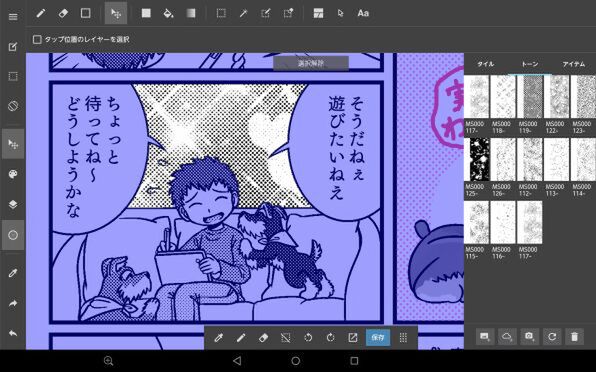
22 印刷用の場合は1bitレイヤーを新規に作り、範囲を選択してトーンを選択すればトーンを貼り付けることができます。
▼

23 完成です!jpgやpngなどで書き出すことも可能です。
また、メディバン公式の「メディバンファクトリー」を利用すれば同人誌・グッズも簡単に注文できます。
印刷用サイズでも遅延なく、漫画製作に必要なものすべてそろってるので、これ一台で漫画制作から入稿までこなすには十分だと思います。
arrows Tabを使って一通り漫画製作ができることをお伝えしてきましたが、ひとつだけ注意点が。画像の縮小・回転は指2本でのピンチ操作で行うことが可能なんですが、ペンの持ち方によって小指や手のひらがそのピンチ操作に干渉する可能性があります。その場合は描画時に手袋などがあるといいかもしれません。専用のものもありますが、薄手の手袋などの中指・人差し指・親指部分を切り取って使えばいいと思います。
メディバンペイントの他にも、無料のお絵かきアプリは複数ありますので、お好きなソフトを試してみてください!
キャンペーンでお得にゲットできる今がチャンス!
このarrows Tab、今年の2月からのキャンペーンで、docomo契約者さんであれば8万2944円の本体を、実質5000円ちょっとで購入することが可能となっています。docomo Shopで「arrows Tab F-02K」を購入すると、毎月の通信料から3240円が24ヵ月分割引になって、実質機種負担額が月額216円に。これを24回払いで計算すると、5184円で買えてしまいます。
漫画を描くためにPC環境を揃えると、PC本体、モニター、板タブレットもしくは液晶タブレット、漫画作成ソフト、などなどを一式揃える必要がありますが、arrows Tabに無料のメディバンペインをインストールすれば、コレ一台でオールインワン。
漫画を書きたいけど出費を抑えたい、例えばこの春から一人暮らしの学生生活を予定していて、「ヤッター! これで親元から離れて思う存分オタ活しまくれるぞ! まずはイラストを描いてネットに投稿だ!」と考えている方などにはもってこいじゃないでしょうか。
(提供:富士通コネクテッドテクノロジーズ)